欢迎使用Small PDF转换成WORD转换器,这里为您提供SmallPDF转换器最新资讯以及SmallPDF转换器 相关基础教程、使用技巧、软件相关知识、软件激活、升级及常见问题等帮助。
发布时间:2019-08-02 09:54:47
大家知道如何获取PDF文件中的图片信息吗?平时我们使用到的PDF文件中可能有大量的图片,这些图片当中还有一些是有价值和值得反复利用的,于是我们需要把这些图片保存下来。但是由于PDF文件的特性是不能直接获取PDF文件中的图片的。这时候应该怎么办呢?大家有没有遇到类似的问题?经过上网查询最后终于知道了解决办法,不会的小伙伴可以抓紧时间学起来啦,我会在下面把解决这个问题的具体步骤一点一点的告诉大家。慢慢看下去吧
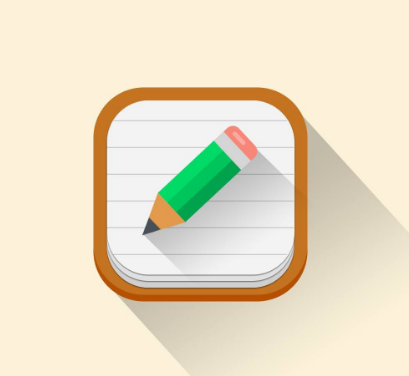
如果你也不知道如何获取PDF文件中的图片信息,那么就和我一起来学习PDF文件的处理技能吧,也许以后在职场中能够用到。在职场中难免会处理很多不同类型的文件,现在多学习一种技能,往后遇到难题便多一种应对方式。一堆文件等着你处理,然而你却毫无对策的时候一定会非常无助。其实PDF文件处理起来也很简单,如果你是文件小白前期就需要我们使用到文件转换软件来帮助我们,通过pdf转换工具把pdf文件的图片获取就可以了。那么我们把PDF文件中的图片获取的具体操作步骤是什么呢?不会的小伙伴们赶紧学起来吧。
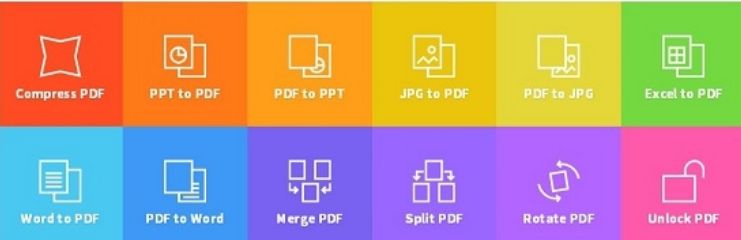
在开始文件转换工作之前,我们需要用到文件转换工具:smallpdf转换器
smallpdf转换器支持极速转换文本内容:软件具备高智能化识别内核,通过智能简化软件使用的操作步骤,实现PDF极速转换。多平台技术支持:软件在多平台进行分享,全网发行使用教程,搜索即可获得使用pdf转word教程。改进PDF处理算法:软件进一步改进PDF处理算法,提高PDF文档显示质量,更好地转换PDF文本。

PDF文件转换需要注意的事项:
有以下几种情况的PDF文件基本都是不能转换的。另外还有一些小编没有考虑到的点,需要大家自己在使用过程中去摸索啦。
1.PDF文件是没有经过加密处理过的电子文件;
2.PDF文件没有和其他软件进行过压缩处理的;
3.PDF文件不是扫描件、不是由图片、水印封装等转换成的PDF文件。
我们注意到以上几点之后,就可以开始文件之间的转换啦。这里小编让你简单几步就成为PDF文件处理高手
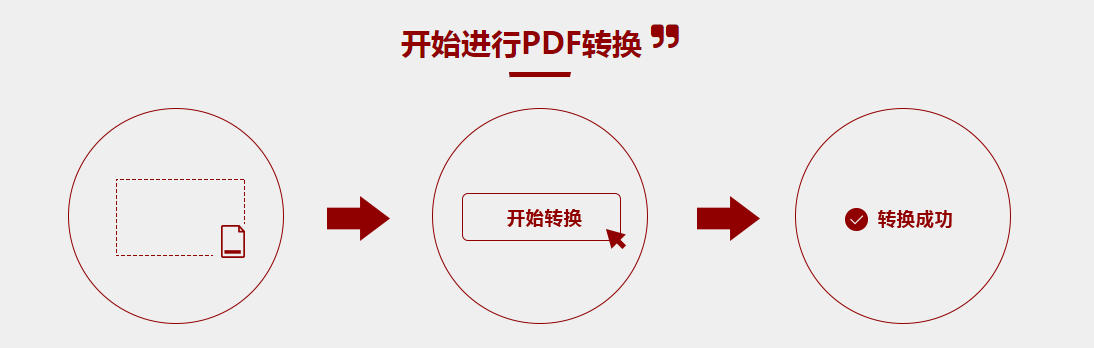
PDF文件图片获取具体操作步骤:
1、我们先打开smallpdf转换器,打开后,点击软件界面左上角的【pdf的其他操作】功能。
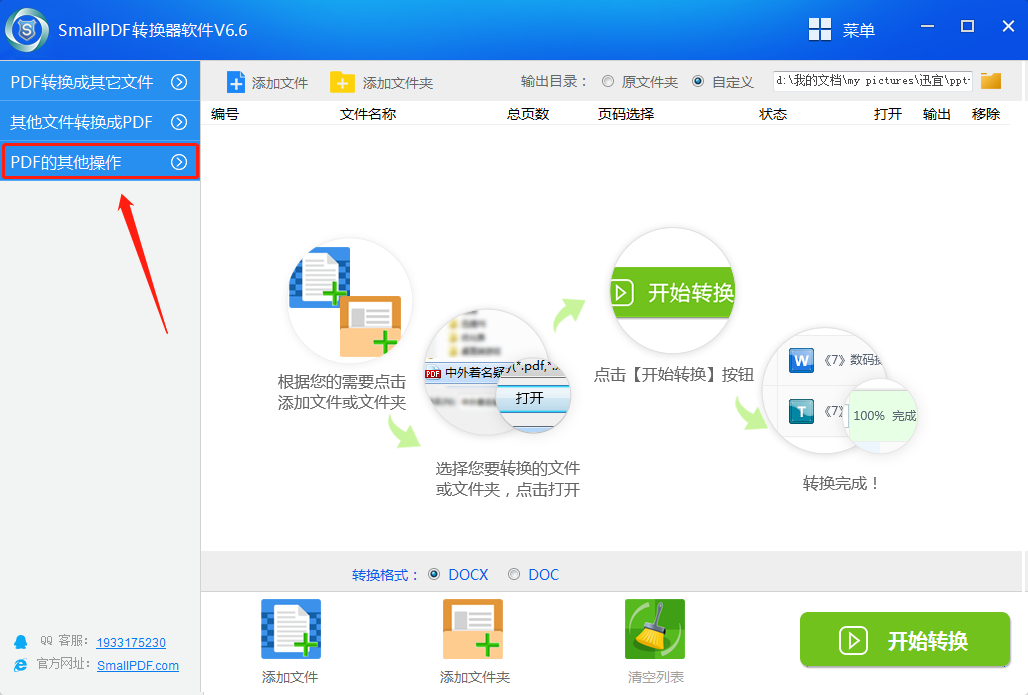
2、之后再点击下拉菜单中“PDF图片获取”选项,即可进行接下来的pdf文件转换的操作。
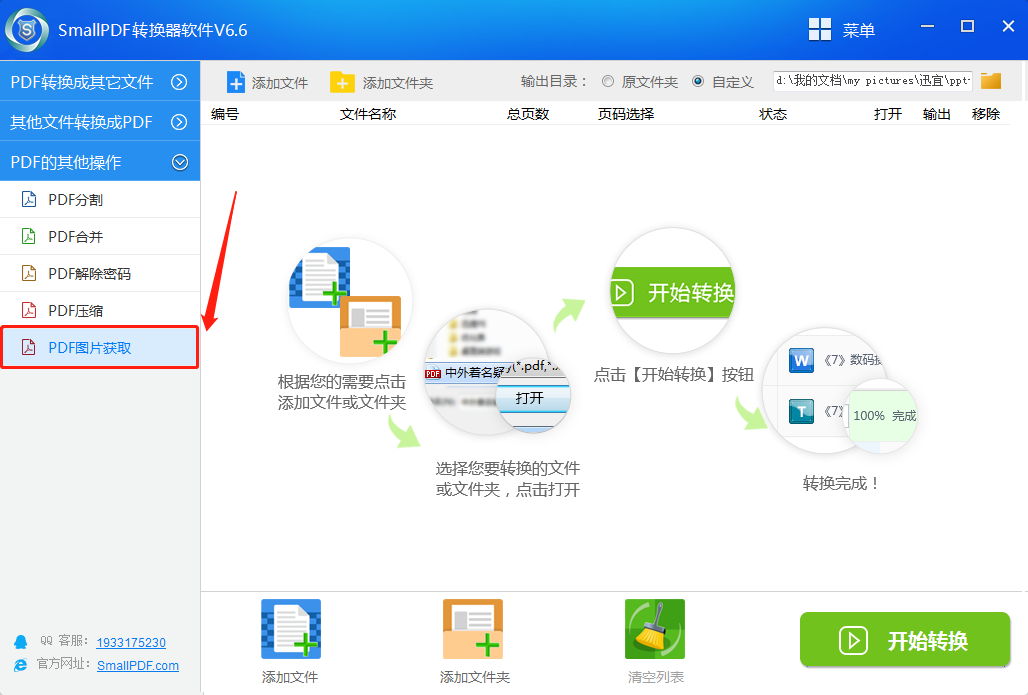
3、下面我们点击下方的“添加文件”或“添加文件夹”,找到我们要转换的文件位置然后将其添加需要转换成的转换列表。
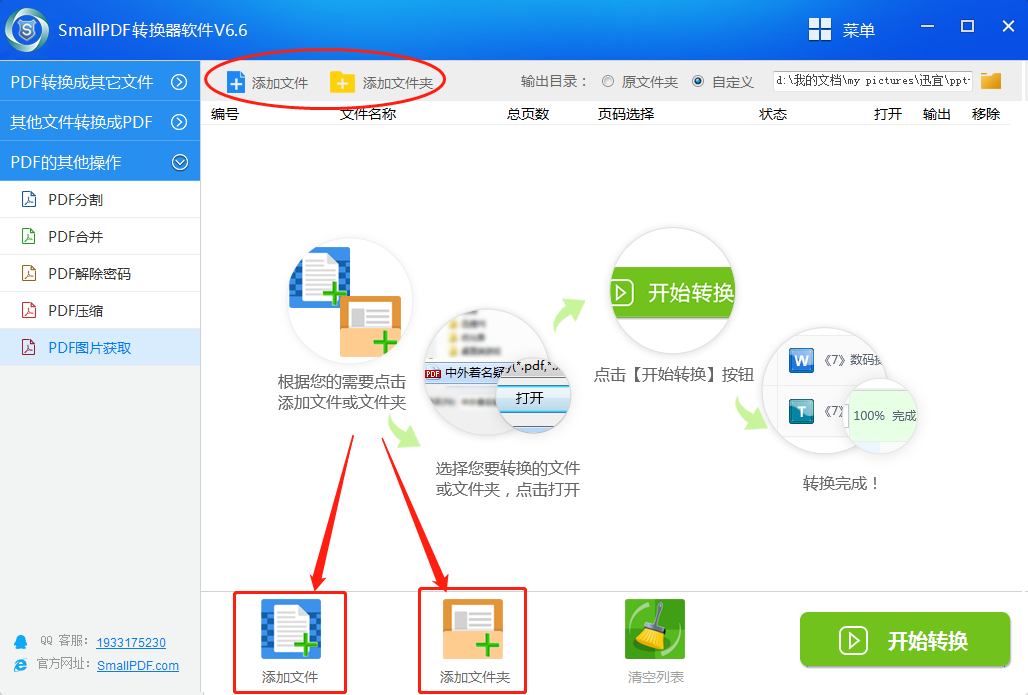
4、在弹出的窗口中点击我们需要转换的文件名并点击打开选项。(tips:如果有多个文件需要选择,可以按住ctrl键+鼠标左击文件完成多选)
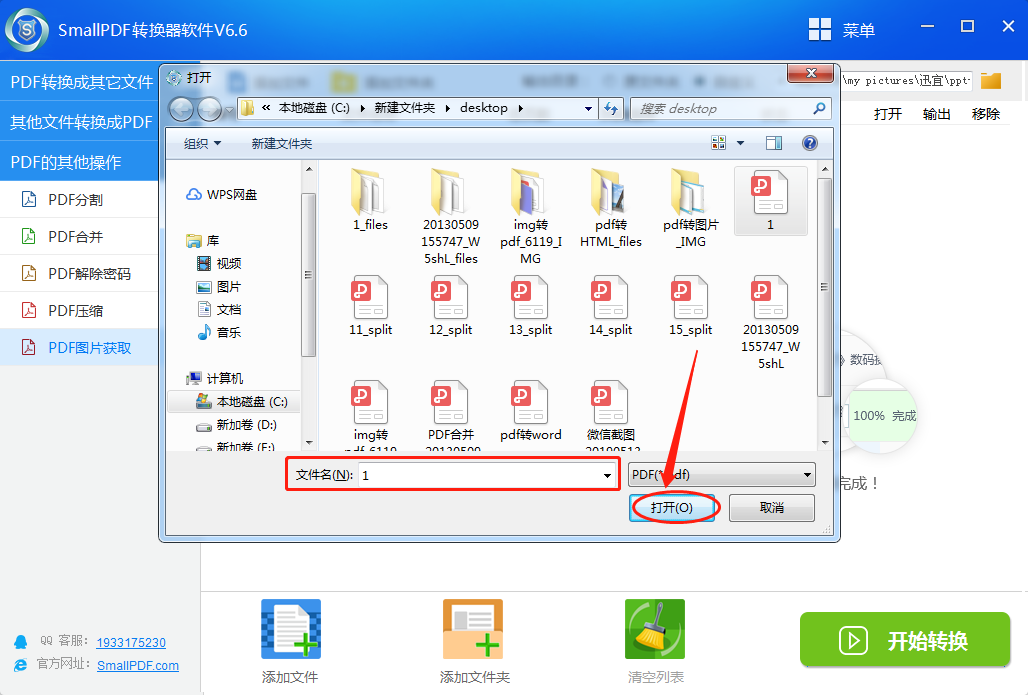
5、文件添加好后我们回到主界面并点击“开始转换”按钮。
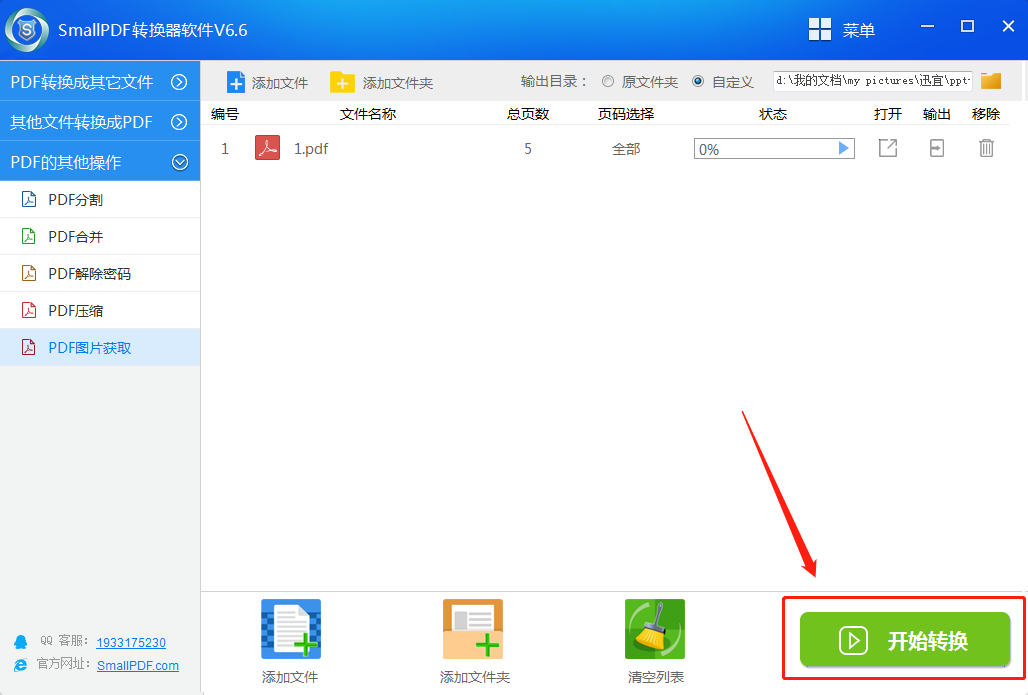
6.当转换状态栏为100%时,就表示文件已经转换成功。我们可以点击状态栏右侧输出按钮打开文件。
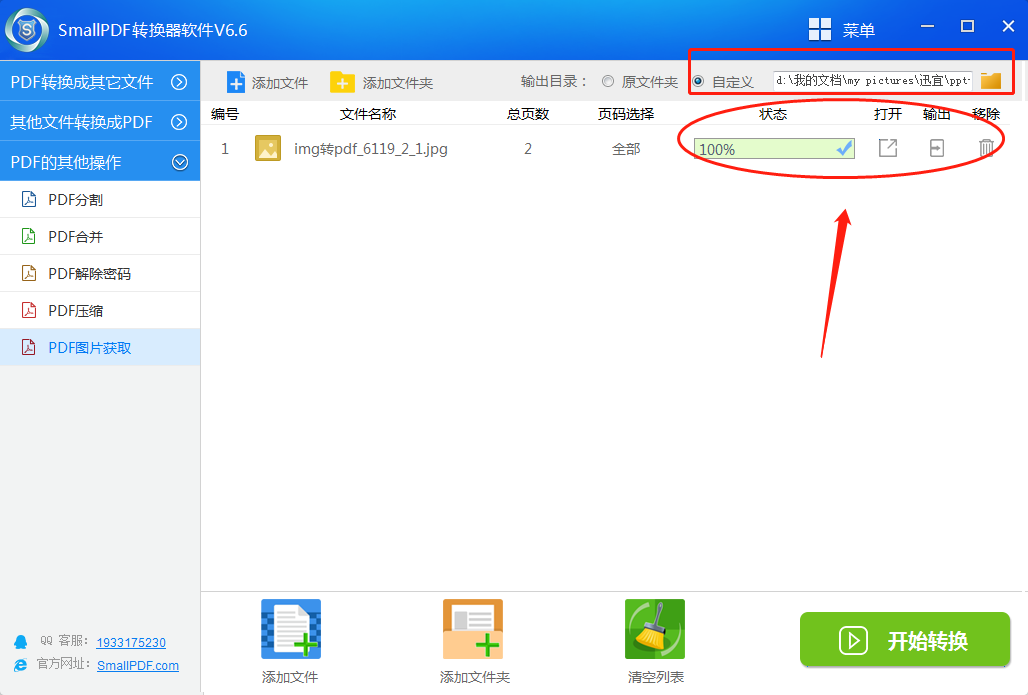
怎么样学会了吗,是不是非常的简单呢?这就是获取PDF文件中图片信息教程啦,希望对你有所帮助。如果你有图片需要获取,按照上述办法进行就可以啦。当然这个转换器还有很多其他的本领,PDF转word、excel、ppt、HTML、图片等等都可以进行转换。如果你不会文件之间的转换,你可以进入smallpdf转换器官网教程区学习。
使用感受:
1.文件转换速度很快,多个文件同时转换时速度也不会下降,比较稳定。
2.文件整体的转换成功率比较高。
3.支持文件转换的类型多样。
如果在上方或者在教程中没有找到你想要的答案和解决办法,你可以随时询问客服。当然还可以发送邮件至官方邮箱:kefu@smallpdfer.com,反馈SmallPDF转换软件中不理解或者疑惑的地方,我们将尽快为你解答。想要处理更多PDF格式的转换,可以前往SmallPDF转换器官网以了解更多。
延伸阅读:如何下载PDF转换工具?